
【裏ワザ】JoyToKeyをキーボードで使う方法
今回は、
【裏ワザ】JoyToKeyをキーボードで使う方法
を画像を交えながら、ざっくりと解説していきます。
2022/03現在、「エルデンリング」というゲーム(PS5版)をやっているんですが、この「裏ワザ」も操作に組み込んでプレイしています。
こんな特殊な使い方をする人は自分以外いない可能性がありますが(汗)、一応記事として書き残しておこうと思います。
この記事は、「【裏ワザ】JoyToKeyをキーボードで使う方法」、をざっくりと紹介する記事です。
※この記事では、「障害者ユーザー」と「一般ユーザー」の両方を想定しています。
こんにちは。
寝たきりで指先が少しだけ動く、
「寝たきり障害者ゲーマー」の上虎(うえとら)
と申します。
(人工呼吸器、気管切開、胃ろう)
ツイッター:@ue_tora
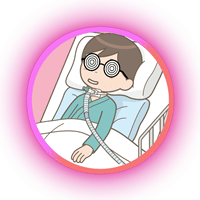
個人的な事情
自分は重度身体障害者でして、普通のキーボードを押す事ができません。
そこで、ゲームをする際は、ロジクール製「G600」というサイドボタンが豊富に付いているマウスのサイドボタンに、キーボードのキーを割当してゲーム操作をしています。
ただ、障害の影響で、全てのサイドボタンを押せる訳ではないんですよね。
そのため、押せるサイドボタンの数がどうしても限られてくるので、今度は「ボタン不足」問題が出てきます。
「ボタン不足」問題を解消するために、福祉用ゲームコントローラーや福祉用ボタンも併用していますが、「G600」のサイドボタンでできる事を可能な限り増やしておきたい所です。
JoyToKeyの出番
そこで、Windows用アプリ「JoyToKey」の出番です。
「JoyToKey」には様々な機能があります。
例えば・・・
何ミリ秒以内にボタンを1回押すと「入力1」
何ミリ秒以内にボタンを2回押すと「入力2」
何ミリ秒以内にボタンを3回押すと「入力3」
何ミリ秒以内にボタンを4回押すと「入力4」
ただ、非常に残念な事に、キーボードでの入力には非対応なんですよね。
WindowsPCに接続したゲームコントローラー専用なんです。
なんですが、ある2個のWindows用アプリと併用する事で、キーボードでの入力にも反応してくれるようになる「裏ワザ」があります。
仮想ゲームコントローラー vJoy
続き
このnote記事は、ブログ記事の冒頭部分を抜粋した物です。
ブログの方ではCSSを使っているのですが、「note」ではCSSが使えないため、全文を完全な形で移植する事ができないので、移植を断念しました。
全文をご覧になりたい方はコチラへ。
https://uetora.hatenablog.com/entry/how-to-use-joytokey-by-keyboard
この記事が気に入ったらサポートをしてみませんか?
